Книга: Цифровая фотография. Трюки и эффекты
19.3. Следы пуль на металле
19.3. Следы пуль на металле
Данный эффект достаточно специфический, и вряд ли вы станете использовать его так часто, как, например, создавать рамки для фотографий. Однако в некоторых случаях он может сделать снимки гораздо интереснее.
Рассмотрим создание этого эффекта на простом примере. Чтобы эффект был больше заметен, выбрана металлическая поверхность с однородным рисунком (рис. 19.10). Изображение, на которое необходимо добавить следы пуль, понадобится нам только на последнем этапе работы. Поэтому пока вы можете свернуть его, если оно уже открыто.

Рис. 19.10. Фотография металлической поверхности
Создайте новый файл с настройками, указанными на рис. 19.11.
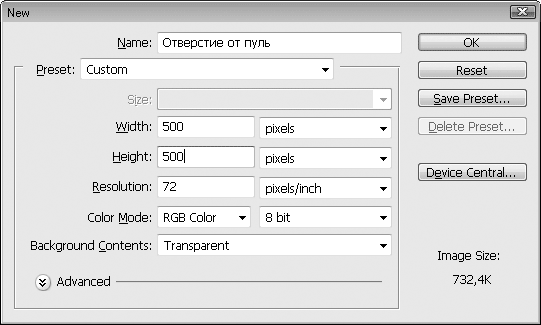
Рис. 19.11. Создание нового файла
С помощью инструмента Elliptical Marquee (Эллиптическое выделение) создайте круглое выделение. Используя инструмент Paint Bucket (Заливка), залейте его светло-серым цветом и снимите выделение (Ctrl+D).
Теперь необходимо поработать кистью. Не переживайте, если у вас нет художественных способностей, – нарисовать след пули под силу каждому. Выберите инструмент Brush (Кисть) и укажите значение параметра Hardness (Жесткость) равным нулю, чтобы кисть имела мягкие края. Установите достаточно большой размер кисти, выберите серый цвет чуть темнее того, которым вы выполняли заливку слоя, и обозначьте участок в центре. Уменьшите размер кисти, сделайте серый цвет еще темнее и снова закрасьте центр круга. Повторите эту операцию несколько раз, всякий раз уменьшая размер кисти и делая ее цвет темнее (рис. 19.12).
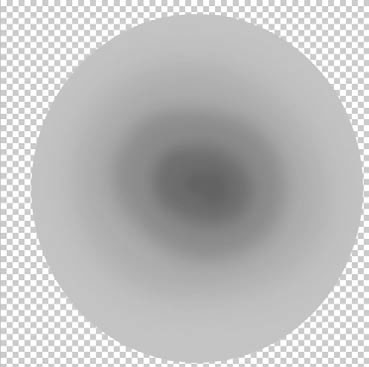
Рис. 19.12. Создание отверстия в центре изображения
Выберите черный цвет и совсем небольшой диаметр кисти и нарисуйте небольшую дыру в центре круга. Лучше, если ее края будут неровными.
Придадим отверстию реалистичность с помощью инструмента Dodge (Осветление). Установите небольшой размер кисти, в списке Range (Диапазон) выберите Highlights (Света), а значение параметра Exposure (Экспозиция) задайте равным 20 %.
Нарисуйте несколько линий от центра изображения к краям так, чтобы получилось нечто, похожее на лучи (рис. 19.13). Увеличьте размер кисти и сделайте нижний край изображения более светлым. Воспользуйтесь инструментом Burn (Затемнение), чтобы немного затемнить верхний край картинки.
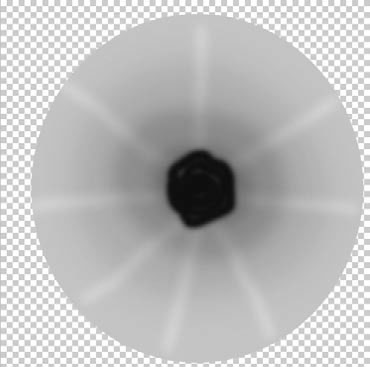
Рис. 19.13. Применение инструмента Dodge (Осветление)
Наконец, выберите инструмент Eraser (Ластик) и сделайте края картинки неровными. След от пули готов (рис. 19.14). Осталось лишь поместить его на металл.
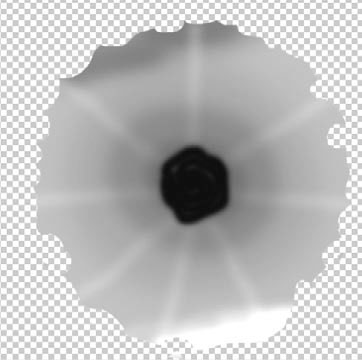
Рис. 19.14. Готовый след от пули
Откройте рисунок металла и скопируйте созданное изображение как отдельный слой. Выберите инструмент Free Transform (Произвольное трансформирование) – вы можете вызвать его из меню Edit (Правка) или с помощью сочетания клавиш Ctrl+T. Сделайте размер нового слоя небольшим. Чтобы не нарушить пропорции изображения, перед трансформированием нажмите на панели параметров кнопку Maintain aspect ratio (Сохранить пропорции)

Скопируйте слой с отверстием от пули несколько раз и разместите полученные изображения на поверхности металла на некотором расстоянии друг от друга. Сведите слои (Shift+Ctrl+E). Следы пуль на металлической поверхности готовы (рис. 19.15).

Рис. 19.15. Следы от пуль на металле
- Ответная реакция устройства и пульты дистанционного управления домашней электронной техникой
- Частота импульсов таймера: HZ
- Глава 2. Tor: заметаем следы. Как просто и эффективно скрыть свой IP-адрес
- Товары импульсного спроса
- 2.12.1. Метод анализа импульсных искажений
- Чаты как способ держать руку на пульсе
- Следы жизни
- Товары, имеющие как целевой, так и импульсный спрос
- Держите руку на пульсе
- Генерация импульсной последовательности
- Генерация импульсной последовательности с использованием прерывания
- 4.24. Подсистема широтно-импульсной модуляции




